
【Salesforce】Marketing Cloudでの連絡先数の超過を防ぐ!不要なコンタクトの検討3選
はじめに
こんにちは。CREFILの佐藤です。(前回の記事)
今回は、Marketing Cloud における連絡先(コンタクト)の削除対象について、簡単ではありますが触れていきます。
コンタクトの数量
Marketing Cloud では、ご契約のライセンス毎に管理できるコンタクトの数量が決められています。
そのため、残数が少なくなってきた場合は追加で購入をしたり、不要なコンタクトの削除が必要となります。
前提
まず前提として、どのコンタクトを調整すべきか、削除すべきかということは、あくまでお客様側でご判断いただくことになります。
そのため、こちらの記事については参考程度に捉えていただけますと幸いです。
また、今回は削除方法についてはご紹介しませんが、一度削除されたコンタクトは復元することが出来ませんので、削除前にバックアップを取っておくことをお勧めします。
削除対象の一例
1.チャネルアドレスを持たないコンタクト
どのチャネルにも関連付けられていないコンタクトです。
<抽出方法>
Automation Studioを使用して、データ抽出アクティビティのシンプルなオートメーションを作成します。
この時、抽出の種別は「Contacts Without Channel Addresses」を選択します。
作成したオートメーションを実行して抽出されたデータは「データエクステンション」フォルダ直下の「Contacts Without Channel Addresses」という名前のデータエクステンション(DE)で取得されます。
考慮事項はHelpページをご確認ください。
チャネルアドレスを持たない連絡先の検索
チャネルアドレスを持たない連絡先の抽出
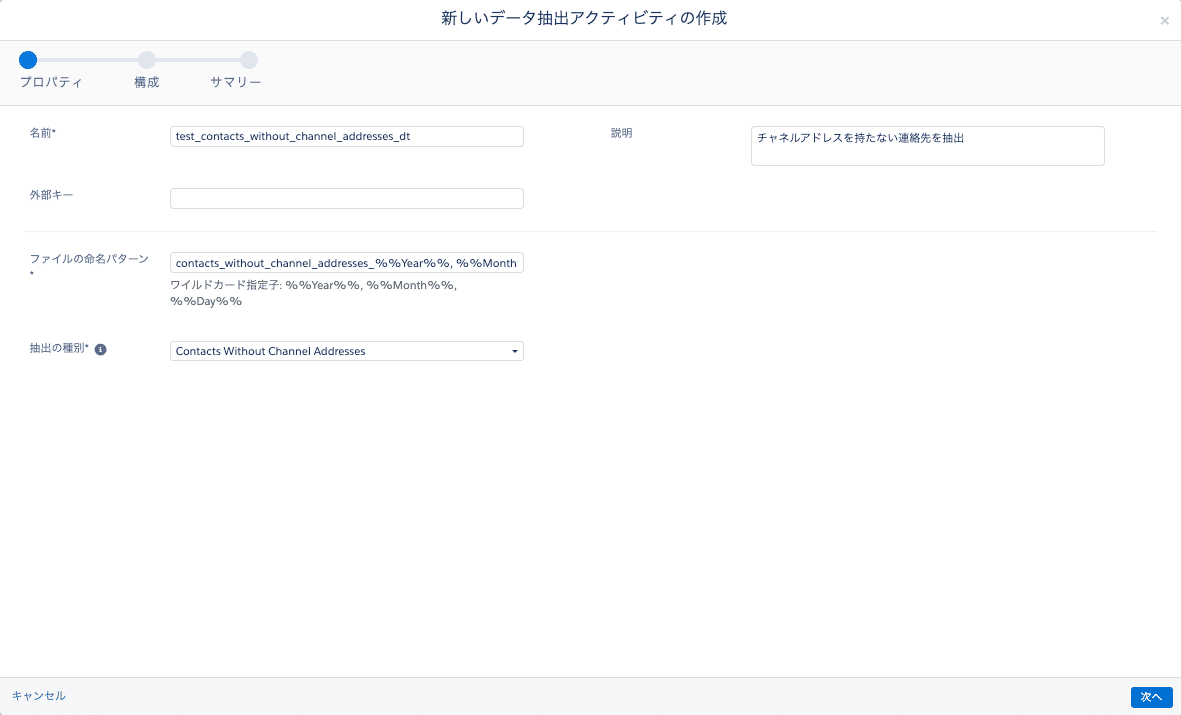
2.LINEのUnfollowユーザー
LINEのUnfollowユーザーを削除したいのであれば、データビューを使って対象コンタクトを抽出してDEへ格納し、そのDEをコンタクト削除の対象とします。
<抽出方法>
データビュー「GroupConnect MobileLineOrphanContactView」のフィールドを使用して、抽出するためのDEを作成します。
Automation Studioを使用して、SQLクエリアクティビティのシンプルなオートメーションを作成します。
この時、SQLクエリは「SELECT *FROM _MobileLineOrphanContactView」となります。
データビュー: GroupConnect MobileLineOrphanContactView
3.Emailチャネル内で Held ステータスの購読者
配信不能となった購読者を削除したいのであれば、データビューを使って対象コンタクトを抽出してDEへ格納し、そのDEをコンタクト削除の対象とします。
<抽出方法>
データビュー「Subscribers」のフィールドを使用して、抽出するためのDEを作成します。
Automation Studioを使用して、SQLクエリアクティビティのシンプルなオートメーションを作成します。
この時、SQLクエリは「SELECT *FROM _Subscribers WHERE Status = 'held'」となります。
おわりに
簡単に3つご紹介させていただきました。
重ねてのご案内になりますが、本当に削除して問題ないかはよくご検討の上でご判断いただければと思います。
少しでも参考になれば幸いです。
参考リンク
Marketing Cloud における連絡先数のカウント概念とその内訳について
Contact Builder での連絡先削除のベストプラクティス
Contact Builder でのアカウントからの連絡先情報の削除
